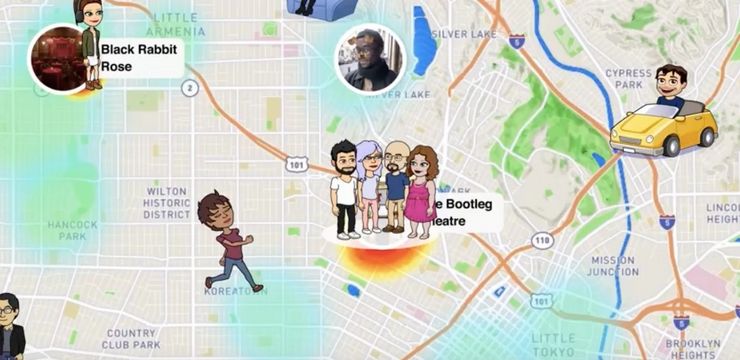Paskaidrots: kas ir Snap Map?
Kas ir Snap Map?
Jaunākajā Snapchat atjauninājumā ir iekļauta jauna atrašanās vietas koplietošanas funkcija. Snap Map ļauj jums redzēt, kur atrodas jūsu Snapchat kontaktpersonas, kopīgot savu pašreizējo atrašanās vietu un skatīt Snaps no tuvumā esošajiem Snapchat lietotājiem vai lietotājiem noteiktā pasākumā vai vietā. Atrašanās vietas kopīgošanas funkcija ir pieejama lietotājiem visā pasaulē.
Kā darbojas Snap Map?
Snap Map izmanto mobilo tālruņu tehnoloģiju, lai noskaidrotu, kur atrodas tās lietotāji, un pēc tam uzzīmē tos kartē reāllaikā. Varat pārlūkot karti, lai redzētu, kur atrodas jūsu draugi, un skatītu stāstus no citiem Snapchat lietotājiem. Varat noklikšķināt uz viņu iemiesojumiem, lai redzētu viņu kopīgotos fotoattēlus un momentuzņēmumus.
Izpētiet Snap Map, lai redzētu, ar ko cilvēki nodarbojas tālās zemēs un dažu kvartālu attālumā ?️ Uzziniet vairāk šeit: https://t.co/ujfEpha5pO pic.twitter.com/TemG74rtHt
- Snapchat atbalsts (@snapchatsupport) 2017. gada 21. jūnijs
Kas var redzēt manu atrašanās vietu?
Snap Map ir izvēles funkcija, un jūs varat izvēlēties, ar ko kopīgot savu atrašanās vietu. Pirmo reizi atverot Snap Map, jūs saņemsit uzvedni izvēlēties kartes atrašanās vietas iestatījumus. Atrašanās vietas iestatījumus var mainīt jebkurā posmā, izmantojot iestatījumu funkciju.
- Atrašanās vietas koplietošanas pakalpojumi var sniegt citiem lietotājiem skaidru priekšstatu par vietām, kuras jūs regulāri apmeklējat (mājas, skola utt.). Apsveriet, vai šī ir informācija, kuru vēlaties dalīties ar citiem.
- Ja izvēlaties kopīgot stāstu, izmantojot funkciju “Mūsu stāsts”, ikviens var skatīt šo stāstu neatkarīgi no tā, kādu kopīgošanas iestatījumu izvēlaties Snap Map. Apsveriet, cik daudz informācijas vēlaties, lai cilvēki redzētu. Lai saņemtu padomu, kā runāt ar savu bērnu par to, ko viņš kopīgo tiešsaistē, dodieties uz: webwise.ie/parents/talking-points-posting-sharing-online/
Jūsu atrašanās vieta Snap Map tiek atjaunināta tikai tad, kad izmantojat Snapchat.

Vai citi Snapchat lietotāji var redzēt manu atrašanās vietu?
Neatkarīgi no izvēlētā atrašanās vietas iestatījuma, varat iegūt Snapchat stāstu, kas tiek rādīts Snap Map, izmantojot Mūsu stāsts funkcija, kuru var apskatīt ikviens. Tomēr nav iespējams skatīt sava profila informāciju, ja jūsu stāsts parādās Snap Map.

kā mainīt noklusējuma sāknēšanas disku
Padomi vecākiem un pusaudžiem
Atjaunināt: Saskaņā ar jauno ES Vispārīgo datu aizsardzības regulu (VDAR) Īrija tagad ir noteikusi digitālo piekrišanas laikmetu 16 gadus. Tas nozīmē, ka jauniešiem, kas jaunāki par 16 gadiem, Īrijā nav atļauts piekļūt šai platformai.
Ļaut lietotājiem redzēt, kur atrodas viņu draugi reāllaikā, ir pusaudžiem pievilcīga funkcija. Snap Map ir neticami precīzs, parādot precīzu jūsu atrašanās vietu interaktīvā kartē. Lietojot Snap Map, jāņem vērā dažas lietas:
Ziņošana Snap Map
Ja lietotājs Snap Map saskaras ar nepiemērotu saturu, viņam par to jāziņo, izmantojot Snapchat. Ziņojiet par momentuzņēmumu:
1. Atveriet Snap, par kuru vēlaties ziņot
2. Nospiediet un turiet pogu Snap
3. Pieskarieties pogai Ziņot/Flag, kas parādās apakšējā kreisajā stūrī
Lai iegūtu papildinformāciju par Snap Maps, apmeklējiet: support.snapchat.com/about-snap-map2
Redaktora Izvēle
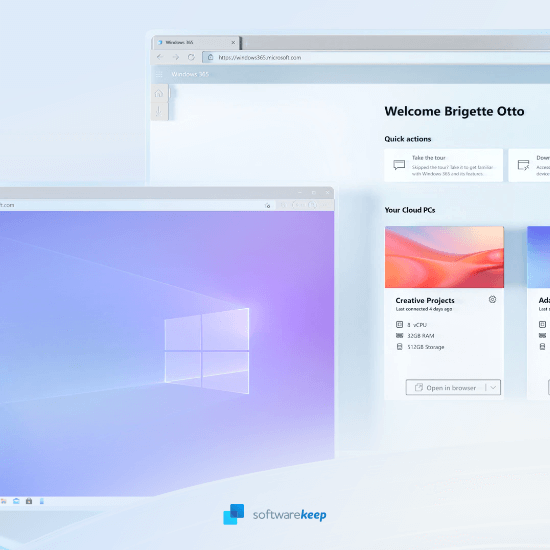
Windows 365: Ultimate Guide
Droši straumējiet savu Windows pieredzi, tostarp personalizētās programmas, saturu un iestatījumus uz jebkuru ierīci, izmantojot Windows 365 mākoņdatni.
Lasīt Vairāk
Kā iespējot tumšo režīmu Windows 10 File Explorer
Tumšās tēmas ir kļuvušas ļoti populāras. Uzziniet, kā iespējot tumšo režīmu operētājsistēmā Windows 10, kā arī iespējot tumšo režīmu operētājsistēmā Windows 10 File Explorer.
Lasīt Vairāk